Spotify est l'un des principaux services de streaming musical sur le marché. Disponible sur plusieurs plateformes, il offre des options de plan gratuites et payantes. Si vous êtes déjà utilisateur ou envisagez de créer un compte, découvrez 15 trucs et astuces pour tirer le meilleur parti de votre musique !
1. Utilisez Spotify comme alarme
La fonctionnalité fonctionne en conjonction avec l'application Google Clock, qui est généralement installée en usine sur les appareils Android. Pour l'utiliser, ouvrez l'application Horloge et appuyez sur l'icône de + pour créer une nouvelle alarme.
Réglez l'heure à laquelle il doit retentir et confirmez avec OK. Ensuite, appuyez sur l'image d'une cloche et, sur l'écran suivant, allez à Spotify.
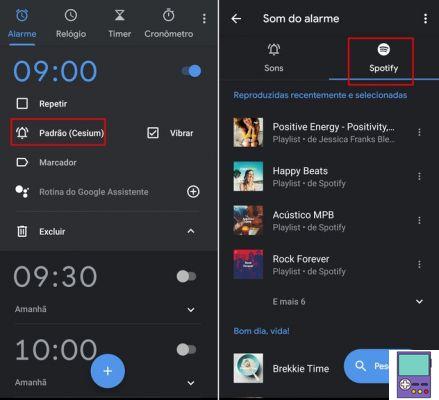
Si l'option apparaît, appuyez sur relier pour autoriser l'accès à votre compte sur le service de streaming musical. Vous pouvez choisir l'une des suggestions ou passer par l'icône de la loupe pour rechercher la chanson que vous souhaitez utiliser comme alarme.
Ça y est, le lendemain vous serez réveillé avec votre chanson préférée.
2. Effectuez des recherches avancées
Pour trouver exactement ce que vous cherchez sur Spotify, vous pouvez entrer des termes de recherche spécifiques dans la barre de recherche. Découvrez ci-dessous les principales :
- année: le terme, qui en anglais signifie année, filtre les recherches en fonction de l'année de sortie des chansons ou des albums. Si vous souhaitez en rechercher un en particulier, tapez année : xxxx, comme année: 1987. Si vous préférez rechercher des chansons sorties au cours d'une période spécifique, séparez les années par un trait d'union (par exemple, année:1987-1990);
- genre: Affine la recherche par genre musical. Par conséquent, lors de l'écriture genre: pop dans la barre de recherche, seules les pistes appartenant à ce style de musique seront répertoriées ;
- étiquette: vous aide à trouver des chansons appartenant à un certain label. Par conséquent, il met étiquette : sony, vous retrouverez tous les artistes et chansons sortis par le label ;
- balise :nouveau : rechercher l'album le plus récent d'un artiste. Par example: tag:nouveau clignotement 182;
- AND: vous permet de rechercher plusieurs artistes ou chansons. C'est-à-dire que lors de la saisie Journée verte ET Clignotement 182, les résultats montreront les deux bandes ;
- OR: Limite la recherche à un artiste ou à un autre. Par example: Journée verte OU Clignotement 182.
- n': exclut quelque chose de la recherche. Par exemple, un interprète d'une chanson ou une chanson d'un artiste. si on met Cassia Eller PAS la lumière des yeux, tous les morceaux du chanteur seront listés, sauf Luz dos Olhos.
3. Réglez la qualité du son
Spotify vous permet de définir la qualité sonore de vos applications de smartphone et de bureau, en fonction du type d'abonnement (gratuit ou premium). La fonctionnalité n'est pas disponible dans la version Web.
Dans l'application mobile, accédez à Accueil, puis dans icône d'engrenage (⚙), situé en haut de l'écran à droite. dans la rubrique Qualité de la musique, choisissez l'option que vous préférez dans l'article Transmission.
Si vous êtes un utilisateur Premium, vous pouvez choisir entre Automatique, Bas, Normal, Élevée e La plus haute. Si vous vous abonnez à la version gratuite, vous n'aurez pas l'article La plus haute disponible.
Dans le programme informatique, vous pouvez accéder à la ressource via le chemin suivant :
clique sur le flèche vers le bas, dans le coin supérieur droit de l'écran → Préférences → Qualité de la musique → Détails de la qualité de la musique. Dans le cas d'un ordinateur Windows, l'option Bas ne sera pas disponible.
Selon Spotify, chaque option offre la qualité audio suivante :
| Grátis | Premium | |
| Lecteur Web | AAC 128 kbit/s | AAC 256 kbit/s |
| cellulaire |
Automatique – Dépend de votre connexion réseau. Faible – Équivalent à environ 24 kbit/s Normal – Équivalent à environ 96 kbit/s Élevé – Équivalent à environ 160 kbit/s |
Automatique – Dépend de votre connexion réseau. Faible – Équivalent à environ 24 kbit/s Normal – Équivalent à environ 96 kbit/s Élevé – Équivalent à environ 160 kbit/s Très élevé (utilisateurs Premium uniquement) – Équivalent à environ 320 kbit/s. |
| Ordinateur |
Automatique – Dépend de votre connexion réseau. Normal – Équivalent à environ 96 kbit/s Élevé – Équivalent à environ 160 kbit/s |
Automatique – Dépend de votre connexion réseau. Normal – Équivalent à environ 96 kbit/s Élevé – Équivalent à environ 160 kbit/s Très élevé (utilisateurs Premium uniquement) – Équivalent à environ 320 kbit/s. |
Source : Spotify
4. Jouez de la musique non censurée
Certaines chansons sont classées sur Spotify comme explicites, ce qui signifie qu'elles proposent du contenu pour adultes. Les chansons ainsi nommées reçoivent le tag Explicite (ou la lettre E pas un lecteur Web).
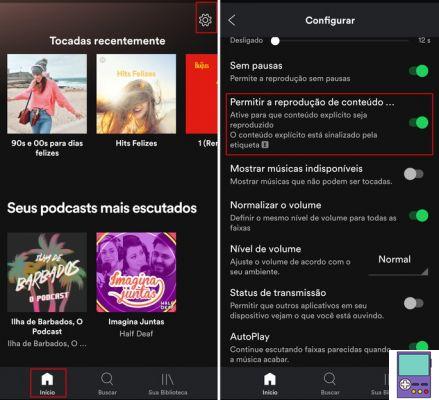
Les abonnés de la version Premium peuvent choisir d'autoriser ou non la lecture de ce type de contenu dans l'application pour smartphone.
Pour cela, suivez le chemin : Accueil → Icône d'engrenage (⚙) → activer ou désactiver le commutateur relatif à l'option Autoriser la lecture de contenu explicite.
5. Écoutez de la musique hors ligne
La fonctionnalité est également disponible uniquement pour les utilisateurs Premium et vous permet de télécharger des chansons, des albums, des listes de lecture et des podcasts à écouter même lorsque vous n'êtes pas connecté à Internet.
Vous voulez savoir comment télécharger chacun d'eux sur PC et mobile ? Consultez ensuite notre didacticiel sur la façon de télécharger de la musique et d'utiliser Spotify hors ligne.
6. Utilisez le mobile comme contrôleur Spotify sur PC
Saviez-vous que vous pouvez utiliser l'application Spotify sur votre téléphone pour contrôler le lecteur sur d'autres appareils ? Pour utiliser Wi-Fi Connect, ouvrez l'application pour ordinateur, téléviseur, jeu vidéo et plus encore, ou accédez à la version Web de Spotify.
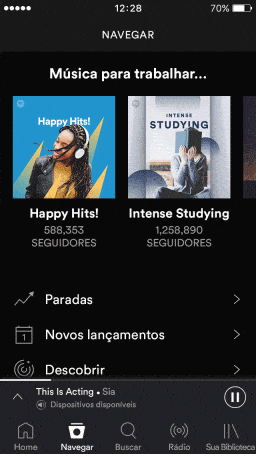
Ouvrez ensuite l'application sur votre smartphone, rendez-vous dans l'onglet Accueil puis dans icône d'engrenage (⚙). Faites défiler jusqu'à l'écran suivant et appuyez sur Se connecter à un appareil. Le programme identifiera les autres appareils sur lesquels Spotify est ouvert. Appuyez sur celui que vous souhaitez contrôler à distance avec votre téléphone portable.
7. Découvrez qui sont vos abonnés (et suivez-les si vous le souhaitez)
En plus de mettre des millions de chansons à la disposition de ses utilisateurs, Spotify a une partie sociale, que tout le monde ne connaît pas. Vous pouvez suivre des amis qui utilisent le service et découvrir la musique qu'ils ont écoutée récemment.
Si votre compte est lié à Facebook, il y a de fortes chances que vous ayez des abonnés qui suivent vos chansons (même les plus embarrassantes) sans même le savoir.
Pour savoir qui ils sont, par téléphone portable, suivez le chemin : onglet Accueil → icône d'engrenage (⚙) →Ver profil → Abonnés.

Sur votre ordinateur, il vous suffit de cliquer sur votre photo de profil en haut à droite et d'aller sur Adeptes.
Pour suivre quelqu'un, restez sur sa page de profil et rendez-vous sur Trouver des amis. Tous vos contacts Facebook qui ont également le compte associé à Spotify seront répertoriés. Si vous souhaitez rechercher une personne en particulier, saisissez son nom dans la barre filtre et ajoutez-le à la poupée avec l'icône + qui apparaît à côté.
Lors de l'accès à la page de profil de la personne, des informations sur les derniers artistes et listes de lecture joués sont disponibles.
8. Cachez ce que vous entendez
Maintenant que vous savez que vos goûts musicaux peuvent être surveillés par vos amis, comment écoutez-vous ces chansons délicieuses mais embarrassantes ? Spotify a pensé à cela et a créé une fonctionnalité pour cacher ces pistes à leurs abonnés.
Pour activer une session musicale privée sur mobile : Accueil → Icône d'engrenage (⚙) → Les réseaux sociaux → activer la touche à côté de Session privée.
Sur PC, le chemin est le suivant : flèche vers le bas, situé dans le coin supérieur droit → Séance privée. Un cadenas apparaîtra sur votre image pour indiquer que l'option est active.
La fonctionnalité n'est pas disponible dans la version Web.
Restez à l'écoute: Le mode furtif se termine après une longue période d'inactivité ou lorsque Spotify est redémarré.
9. Partagez de la musique avec les codes Spotify
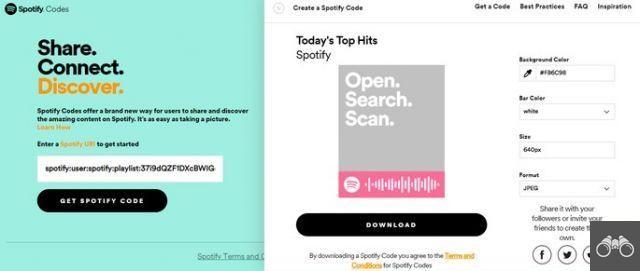
Vous pouvez partager du contenu avec vos amis grâce à une sorte de code QR généré par le service. Pour ce faire, collez simplement une URL Spotify sur le site Web Spotify Codes. Personnalisez ensuite votre code en choisissant la couleur de fond, la couleur du code-barres, la taille et le format de téléchargement.
Si vous préférez, cliquez sur les icônes Facebook, Twitter et Reddit pour partager sur ces réseaux sociaux. Ou téléchargez l'image pour la publier ou l'envoyer sur d'autres plateformes, Instagram ou par e-mail.
10. Créez une playlist collaborative
Vous organisez une fête et souhaitez que vos invités participent à la playlist de l'événement ? Créez ensuite une liste de lecture collaborative, où chacun peut ajouter, supprimer et réorganiser l'ordre des chansons.
Pour le faire sur votre smartphone, rendez-vous sur Votre bibliothèque → Playlists → + Créer une playlist → icône des trois points en haut de l'écran → rendre collaboratif.
Sur votre ordinateur, faites un clic droit sur un playlist et choisissez Liste de lecture collaborative. L'icône de cercle indiquera qu'il est maintenant ouvert à la contribution.
Ensuite, partagez simplement le lien avec vos amis, soit via les codes Spotify, soit via l'URL de la liste.
11. Déconnectez tous les appareils en même temps
Vous avez oublié votre Spotify ouvert quelque part ou vous soupçonnez que quelqu'un utilise votre compte sans autorisation ? Alors déconnectez-vous de tous les appareils à la fois.
Pour ce faire, rendez-vous sur la page de votre compte Spotify et, si vous n'êtes pas connecté, connectez-vous. Faites défiler vers le bas et cliquez Déconnexion de tous les appareils. Bientôt, vous serez déconnecté.
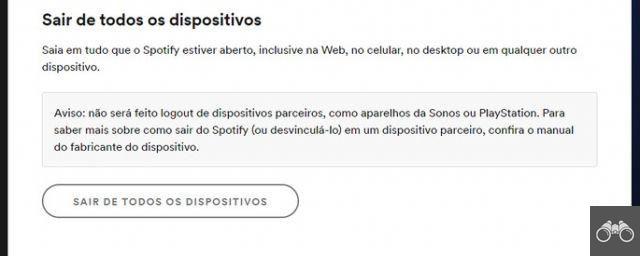
Le service avertit que la déconnexion ne se fait toutefois pas sur les appareils partenaires, tels que les enceintes Playstation et Sonos, par exemple.
Si vous soupçonnez que quelqu'un utilise votre compte sans autorisation, changez ensuite votre mot de passe. Ainsi, la personne n'aura plus accès à ses données d'utilisateur.
12. Raccourcis clavier
Vous voulez utiliser la version de bureau comme un pro ? Vous devez donc apprendre les raccourcis clavier, ce qui accélère l'utilisation de diverses fonctionnalités. Vérifier:
| Windows | MAC OS | |
|
Créer une nouvelle liste de lecture |
Ctrl + N | Cmd + N |
| Tout sélectionner | Ctrl + A | Cmd + A |
| jouer pause | barre d'espace | barre d'espace |
| Répéter | Ctrl + R | Cmd + R |
| ordre aléatoire | Ctrl + S | Cmd + S |
| Proxima faixa | Ctrl+Flèche droite | Ctrl+Cmd+Flèche droite |
| Faixa Antérieur | Ctrl+Flèche gauche | Ctrl+Cmd+Flèche gauche |
| Volume Aumentar | Ctrl+Flèche vers le haut | Cmd + flèche vers le haut |
| Aider | F1 | Cmd-Maj- ? |
| Filtrer (sous Chansons et listes de lecture) | Ctrl + F | Cmd+F |
| Préférences | Ctrl + P | Cmd-, |
| Déconnecter l'utilisateur actif | Ctrl + Maj + W | Cmd+Maj+W |
| Fechar | Alt + F4 | Cmd + Q |
| masquer la fenêtre | - | Cmd + H |
Source : Spotify
13. Envoyer un lien avec un moment de musique spécifique
Vous voulez partager une chanson à partir d'une certaine partie sans avoir à demander à la personne de passer à 2:13 ? Puis envoyez-lui la piste à partir du moment souhaité.
La magie opère grâce à la version Web. Copiez le lien de la piste et à la fin, incluez #time2:13.
Par exemple, https://open.spotify.com/album/7vEJAtP3KgKSpOHVgwm3Eh#time2:13 à partager à partir de 2h13 de la chanson des Beatles Ticket to Ride.
14. Écoutez des podcasts
En plus de la musique, Spotify propose aux utilisateurs une série de podcasts. Pour ceux qui ne connaissent pas, les podcasts sont comme des sortes d'émissions de radio, qui présentent les thèmes les plus divers possibles.
Pour découvrir ceux disponibles sur la plateforme de streaming, rendez-vous sur Votre bibliothèque et appuyez sur l'onglet Podcasts.
ensuite aller à Explorer les podcasts pour vérifier les principaux faits saillants et vérifier les programmes divisés par catégories. Si vous souhaitez écouter un épisode, il vous suffit d'aller sur l'icône de Jouez.
15. Enregistrer des données sur Spotify
L'option de téléchargement de musique pour une écoute hors ligne n'est disponible que pour les utilisateurs du forfait payant. Cependant, tous les utilisateurs peuvent économiser sur la consommation de données mobiles en modifiant la qualité d'écoute des chansons.
Pour ce faire, suivez simplement le chemin: Accueil → Icône d'engrenage (⚙) → activer la clé ci-dessous l'option Sauvegarde des données.
Après tout, cela vaut-il la peine de souscrire à un forfait Spotify Premium ?
Le premier avantage de souscrire à un forfait Spotify payant est la fin des publicités. Dernièrement, le service a diffusé de longues publicités ennuyeuses qui ne peuvent pas être ignorées. Lors de la souscription d'un abonnement, celui-ci se termine tout simplement.
De plus, il n'y a plus de limite pour sauter des chansons. Il devient également possible de télécharger des morceaux, des albums et des podcasts à écouter même sans accès à Internet.
En plus du Premium individuel, Spotify propose le Family Plan. Ce type d'abonnement permet au titulaire plus 5 personnes habitant à la même adresse d'avoir leur propre compte en payant un prix unique.
Il y a aussi le Plan Université, qui garantit un abonnement avec une réduction de 50% pour les personnes de plus de 18 ans, étudiantes dans une université accréditée. Pour savoir si le vôtre est inclus, consultez simplement le site de vérification Sheed ID.
Si vous n'écoutez pas souvent de la musique ou si vous ne craignez pas d'écouter des publicités, l'abonnement Premium de Spotify n'a peut-être pas de sens.
Cependant, si vous préférez avoir plus de liberté pour écouter vos chansons préférées, un abonnement peut être une bonne option.
Vous songez à annuler votre abonnement Spotify ? Découvrez des sites pour télécharger de la musique de tous styles en toute légalité.


























